Basisfunktionen FlorApp
Führen Sie zuerst die ersten Schritte duch beziehungsweise lösen Sie die folgenden beiden Übungsblätter:
- Anleitung: Ein Benutzerkonto einrichten (pdf)
- Übungen mit Hilfestellungen: Basisfunktionen in FlorApp (pdf)
Bestehen dazu noch Unklarheiten? InfoFlora führt einmal jährlich (im Frühling) eine Fragestunde zu den Basisfunktionen der InfoFlora-Tools durch. Die aktuellen Daten finden Sie auf unserer Kurs-Seite.
Im folgenden Kapitel werden darauf basierend die wichtigsten Funktionen der FlorApp anhand der einzelnen Menüpunkte in der FlorApp erklärt:
- Neue Beobachtung: Hier erstellen Sie eine neue Beobachtung
- Beobachtungen: Hier sehen Sie alle Beobachtungen, die sie bereits mit der FlorApp gemacht haben.
- Karte
Die Hilfekapitel zu Vegetationsaufnahmen und Missionen in der FlorApp folgen später.
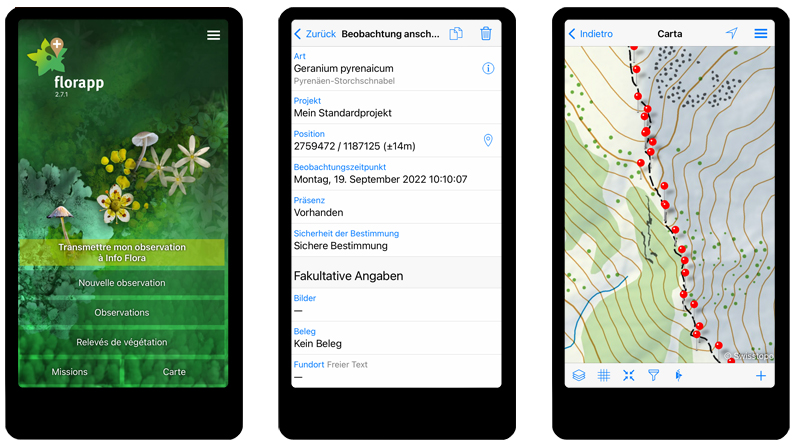
Neue Beobachtung
Hier erstellen Sie eine neue Beobachtung. Nachfolgend finden Sie Erklärungen zu den wichtigsten Feldern des Fundmeldungsformulars in FlorApp.
Die Pflichtfelder einer Beobachtung befinden sich zuoberst und werden automatisch ausgefüllt.
Art (Pflichtfeld)
Beginnen Sie eine neue Meldung, indem Sie den Artnamen eingeben. Sie können entweder den wissenschaftlichen oder den deutschen Namen eingeben. FlorApp sucht in beiden Sprachen. Sie müssen auch nicht direkt den kompletten Namen eingeben. Zum Beispiel finden Sie «Bellis perennis» schnell, indem Sie «Be pe» eingeben. Haben Sie den Gattungsnamen vergessen, aber erinnern sich an den Artnamen? Kein Problem, Sie können den Artnamen eingeben und in der Liste die gewünschte Gattung auswählen; geben Sie z.B. “perennis” ein.
Projekt (Pflichtfeld)
An zweiter Position des Formulars können sie auswählen, in welchem Projekt Sie die Fundmeldung abspeichern wollen. Standardmässig werden Fundmeldungen in «Mein Standardprojekt» abgespeichert. Wenn Sie sich für eine «Mission Entdecken» oder eine «Mission Inventar» einschreiben, wird automatisch ein passendes Projekt erstellt. Weitere Informationen finden Sie unter Projekte.
Position (Pflichtfeld)
Sie haben zwei Möglichkeiten, die Position Ihrer Beobachtung zu definieren: Entweder verwenden Sie die automatisch vom GPS vorgegebene Position, oder Sie legen die Position manuell auf der Karte fest. Es ist wichtig, dass eine Beobachtung gut platziert ist und genaue Koordinaten hat. Hier sind einige Erklärungen:
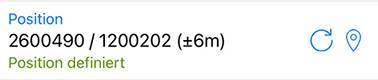
- Genauigkeit der Koordinaten: Der Wert in der Klammer bezeichnet die Präzision, also die Genauigkeit der Position. Es ist wichtig, dass die Position genau ist, wenn möglich mit einer Präzision von < 20 m, damit Fundorte später wieder aufgesucht und Artvorkommen bestätigt werden können. Falls die Position mit dem GPS bestimmt wird, wird die Präzision vom GPS geschätzt und kann nicht manuell geändert werden. Falls die Position manuell von der Karte abgelesen wird, wird die Präzision durch die gewählte Zoomeinstellung der Karte festgelegt.
- Mit dem runden Pfeilsymbol kann die GPS-Position automatisch neu berechnet werden. Allenfalls kann so die Genauigkeit erhöht werden.
- Mit dem Marker-Symbol (Umgekehrter Tropfen) gelangen Sie auf die Kartenansicht.
- Veränderung der Position: Die Position kann verändert werden, wenn Sie in der Kartenansicht auf das Bleistift-Symbol (oben rechts) klicken. Der Marker auf der Karte hat nun die Farbe orange. Während der Marker orange ist kann die Position angepasst werden, indem die Karte verschoben wird. Klicken Sie danach auf «Sichern», der Marker wird wieder grün und die Position ist fixiert. Probieren Sie Folgendes: Verbessern Sie die Genauigkeit einer Beobachtung mit Hilfe der Karte. Versuchen Sie eine Fundmeldung für eine Pflanze zu erfassen, die Sie letztes Wochenende gesehen haben! Hierzu müssen Sie den “Beobachtungszeitpunkt” ändern und die Koordinaten manuell mit Hilfe der Karte festlegen.
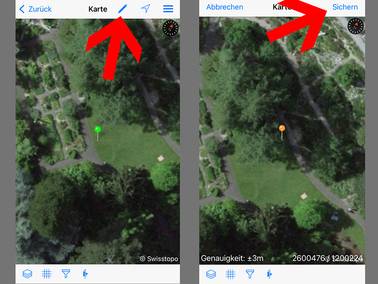
Einige häufig auftretende Probleme:
- Die Karte erscheint nicht? Sie haben wahrscheinlich keine Internetverbindung. Um eine Exkursion ohne Internetverbindung vorzubereiten, können Sie die Karte (bzw. die Luftbilder) mit WLAN(WiFi) öffnen, bevor Sie ins Feld gehen. Die Karten bleiben normalerweise während mehrerer Tage im Arbeitsspeicher gespeichert und werden auch ohne “Mobile Daten” oder WLAN (WiFi) angezeigt.
- Verschieben des Symbols nicht möglich? Wenn die Beobachtung bereits übermittelt worden ist, kann die Position im FlorApp nicht mehr verändert werden kann. Sie können die Position nur noch im Online-Feldbuch ändern (siehe auch hier.
Sicherheit der Bestimmung (Pflichtfeld)
Wenn Sie sich unsicher sind ob sie die Art richtig bestimmt haben, ändern Sie bitte das Feld «Sicherheit der Bestimmung» in eine der am besten passenden Auswahlmöglichkeiten (Drop-Down-Menü).
Bilder
Die Fotodokumentation Ihrer Fundmeldungen ist sehr wertvoll! Bilder sind unerlässlich für die Validierung, z.B. wenn eine Art in einem Gebiet das erste Mal gefunden wird. Ausserdem dokumentieren sie die Phänologie der Pflanze und helfen, eine Bildbibliothek (z.B. für die zukünftige automatische Bilderkennung mit künstlicher Intelligenz) aufzubauen.
Zu welchen Arten sollte immer ein Bild beigefügt werden?
- Arten, die zum ersten Mal im Gebiet gemeldet werden
- Arten, die oft verwechselt werden (wichtig ist das Festhalten der für die Bestimmung wichtigen Merkmale)
- Seltene und gefährdete Arten
- Arten, bei denen die Bestimmung nicht 100% sicher ist (unbedingt vermerken im Feld Bestimmung: Bestimmung unsicher)
Fügen Sie Ihrer Beobachtung ein Foto an, indem Sie auf das Plus-Symbol unter «Bilder» klicken. Sie können das Foto dann direkt mit der Kamera aufnehmen, oder ein gespeichertes Foto aus ihrer Fotogalerie einfügen. Damit FlorApp auf Ihre Kamera oder Ihre Fotogalerie zugreifen kann, müssen sie der App in den Systemeinstellungen die entsprechende Berechtigung erteilen.
Herbarbelege
Besonders bei schwierig zu fotografierenden Arten oder Arten, die via Foto nur schwer zu bestimmen sind, ist ein Herbarbeleg hilfreich. Bewahren Sie diesen bitte bei sich zu Hause auf und vermerken Sie den vorhandenen Beleg entsprechend im FlorApp oder nachträglich im Online-Feldbuch.
Beobachtungen
Hier sehen Sie alle Beobachtungen, die sie bereits mit der FlorApp gemacht. Ein grünes Häkchen rechts von der Beobachtung zeigt an, dass die Beobachtung bereits an das zuständige Datenzentrum übermittelt wurde. Ein Pfeil-Symbol zeigt an, dass die Beobachtung noch nicht übermittelt wurde und im FlorApp noch bearbeitet werden kann. Wird eine Beobachtung mit dem Finger nach links gezogen, kann sie sofort gelöscht werden.
Verwalten von Beobachtungen
Mit dem Filtersymbol oben rechts können sie die getätigten Beobachtungen nach Organismengruppe filtern. Mit dem Listensymbol können die Beobachtungen nach verschiedenen Kriterien sortiert werden. Mit dem Plus-Symbol kann, eine neue Beobachtung hinzugefügt werden.
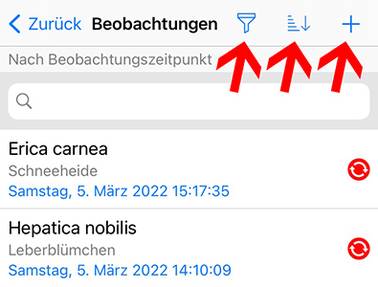
Ändern von Beobachtungen
Wenn Sie eine Beobachtung in der Liste anklicken, kann Sie bearbeitet oder gelöscht werden. Alle Felder des Formulars in der FlorApp können korrigiert und ergänzt werden, solange Sie Ihre Beobachtungen noch nicht an InfoFlora übermittelt haben. Mit dem Kopier-Symbol oben rechts können bestimmte Attribute einer Beobachtung für eine neue Beobachtung übernommen werden. Mit dem Papierkorbsymbol kann eine Beobachtung gelöscht werden.
Für das Ändern von Beobachtung nach der Übermittlung siehe hier.